在日常办公或家庭使用中,我们经常会遇到打印机显示“脱机”的情况。这一状态意味着电脑无法与打印机建立通信连接,从而无法正常打印。下面,我们将从多个角度详细分析打印机显示脱机的常见原因,帮助用户快速恢复打印功能。
一、打印机电源或连接问题
打印机未通电、数据线松动或未正确连接,会导致电脑无法检测到打印机,从而显示脱机状态。
1. 检查打印机电源是否插好,电源灯是否亮起。
2. 如果使用USB连接,确保数据线插紧且未损坏。
3. 如果是网络打印机,确认打印机已连接Wi-Fi或网络线正确插入。
4. 可尝试重启打印机和电脑,然后重新连接。
二、打印机未设置为默认设备
当电脑未将正在使用的打印机设为默认设备时,打印任务可能发送到其他打印机,导致显示“脱机”或无响应。
1. 打开控制面板,点击“设备和打印机”。
2. 找到当前使用的打印机,右键点击图标。
3. 选择“设为默认打印机”。
4. 确认打印图标下出现绿色对勾,表示设置成功。
三、打印机驱动程序异常
打印机驱动未正确安装或版本不兼容,可能造成打印机与电脑无法通信,从而显示脱机状态。可使用“打印机卫士”对驱动进行检测和更新,但需确保安装的是正确、兼容的打印机驱动程序。
打印机卫士(官方版)
智能修复打印机问题,自动安装打印机驱动
立即下载
好评率97%
下载次数:4396009
1. 点击上方下载按钮,安装并打开-打印机卫士,然后点击“立即检测”;
2. 如果显示打印机问题需要处理,点击“一键修复”。
3. 等待修复成功后,重启打印机,让新版驱动正常生效。
四、打印服务未开启
打印服务是Windows系统与打印机通信的桥梁。如果此服务被关闭,打印功能将无法正常运行,显示脱机状态。
1. 同时按“Win+R”,输入`services.msc`后回车。
2. 找到“Print Spooler”服务。
3. 检查其状态是否为“正在运行”。
4. 如果未启动,右键点击选择“启动”。
5. 设置“启动类型”为“自动”,防止再次关闭。
五、防火墙或杀毒软件阻断通信
某些防火墙或杀毒软件可能会阻止打印机通信端口,尤其是网络打印机,导致电脑识别不到打印机。
1. 临时关闭防火墙或杀毒软件。
2. 查看打印机是否恢复在线状态。
3. 如果恢复正常,需在防火墙中添加打印机通信例外端口。
4. 建议咨询防火墙软件支持,设置例外规则后再重新启用。
六、打印任务堵塞或出错
打印任务过多或某个任务出错,可能会造成任务队列阻塞,从而使打印机变为脱机状态或无响应。
1. 打开“设备和打印机”,双击当前打印机图标。
2. 在打印队列窗口中,查看是否有未完成任务。
3. 右键点击任务,选择“取消”或“全部取消”。
4. 清空任务后,关闭窗口重新尝试打印。
打印机显示脱机虽常见,但大多数问题都可以通过正确的方法快速解决。为了避免驱动异常导致的脱机问题,建议用户使用“打印机卫士”及时检测和更新打印机驱动,确保系统与设备始终保持良好兼容。
打印机脱机
打印机无法打印
打印机为什么显示脱机
打印机显示脱机